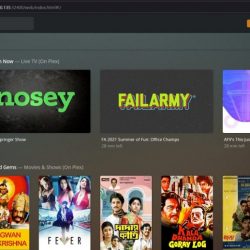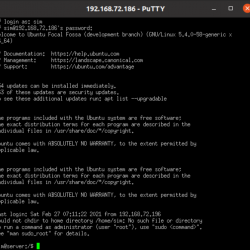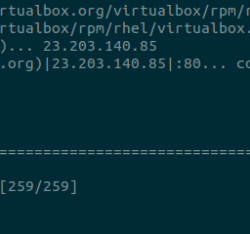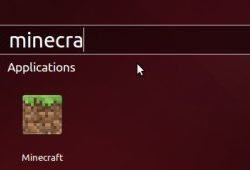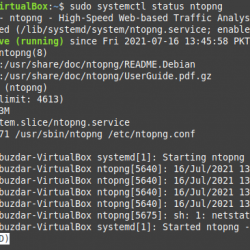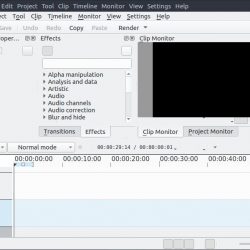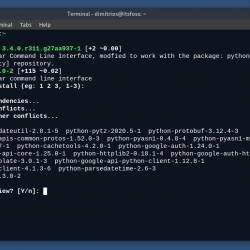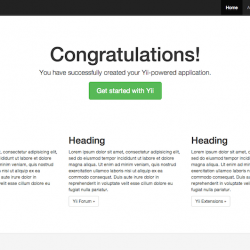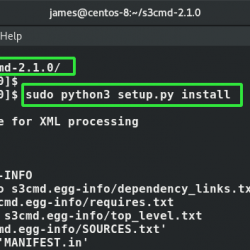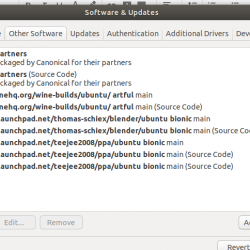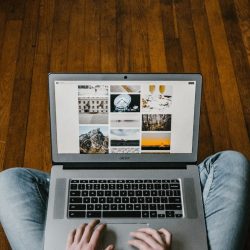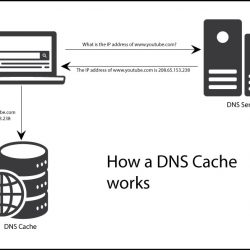在本模块中,我们将讨论如何在 Arch Linux 上更改内核。 您可以查看我们之前的文章,其中讨论了可用于 Linux 发行版的不同类型的内核。
在 Arch Linux 上更改内核的步骤
让我们开始在 Arch Linux 系统上更改内核的步骤。 此处概述的步骤非常简单明了。
1. 列出所有可用的内核
首先,我们可以列出所有可用的内核:
$ find /boot/vmli*
或与:
$ pacman -Q | grep -E "blinux*"
如果您没有所需的内核,请继续了解如何安装它。
2. 安装所需的内核
如果您没有列出您选择的内核,则需要先安装它。 以下是安装相应内核所需的命令:
- Linux 默认内核
$ sudo pacman -S linux linux-headers
- Linux LTS 内核
$ sudo pacman -S linux-lts linux-lts-headers
- Linux Zen 内核
$ sudo pacman -S linux-zen linux-zen-headers
- Linux 强化内核
$ sudo ppacman -S linux-hardened linux-hardened-headers
3. 在引导期间从 GRUB 选择内核
在继续之前,请使用 uname 命令检查您的操作系统正在使用的当前内核:
$ uname -r 5.11.6-arch1-1
现在,重新启动您的机器并等待 GRUB 菜单弹出。
接下来,选择选项 “Arch Linux 的高级选项” 并从给定的菜单中,选择所需的内核。
一旦您的计算机再次完全启动,您可以检查正在使用的内核:
$ uname -r 5.10.23-1-lts
4. 编辑 GRUB 配置文件
接下来,我们需要对 GRUB 配置文件进行一些调整,以使系统从最后选择的内核启动。 配置文件位于 /etc/default/grub 所以打开它 sudo 和你最喜欢的文本编辑器。
你应该有这样的事情:
 默认 GRUB 配置
默认 GRUB 配置接下来,将以下 3 行添加到文件的开头,在初始注释之后:
GRUB_DISABLE_SUBMENU=y GRUB_DEFAULT=saved GRUB_SAVEDEFAULT=true
第一行禁用 GRUB 子菜单,即它启用所有可用内核列在主 GRUB 菜单本身而不是 “Arch Linux 的高级选项” 选项。
下一行保存最后使用的内核,第三行确保 grub 使用最后选择的内核作为默认使用。
所以最后,你的 GRUB 应该是这样的:
 修改的 GRUB 配置
修改的 GRUB 配置最后保存并退出您的文件!
6.重新生成GRUB配置文件
最后,为了使更改生效,我们需要使用以下命令重新生成 grub 配置文件:
$ sudo grub-mkconfig -o /boot/grub/grub.cfg
最后,使用您选择的内核重新启动系统!
 列出所有可用内核的 GRUB 菜单
列出所有可用内核的 GRUB 菜单结论
因此我们看到了如何改变我们的内核。 不同的设置有不同的优先级和要求,因此可能需要不同的内核来更有效地执行它们的操作,现在我们知道如何更改它!